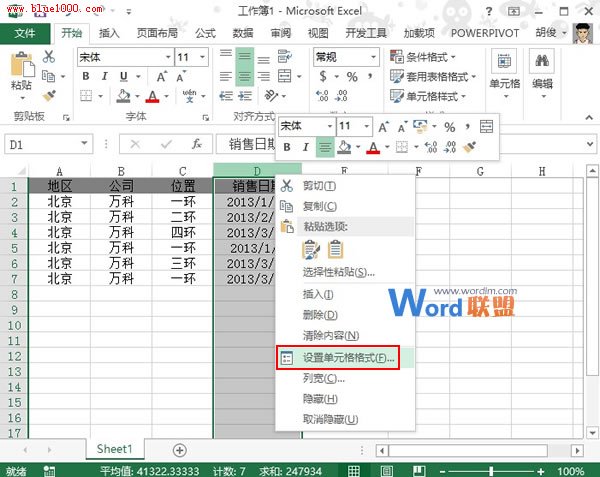萬盛學電腦網 >> Excel教程 >> excel綜合 >> 如何設置才能使Excel公式
如何設置才能使Excel公式
我們在使用Excel2007編輯工作表格時經常要輸入大量數據,如何設置才能使Excel公式讓數據不再重復?
有時要求輸入的這些數據是不允許重復的,例如常見的身份證號碼等,一旦錯誤輸入查找起來那可是相當麻煩的一件事。對於這個問題,其實我們可以自定義公式,讓Excel對重復數據能夠自動彈出警告信息,以便及時提醒操作人員。
Step1:運行Excel 2007程序並新建一個工作表格,然後按下“Ctrl+A ”組合鍵全選該表格。
Step2:單擊“數據”菜單,然後在“數據工具”功能區域中選擇“數據有效性”選項,接下來在隨即彈出的“數據有效性”對話框中選擇“設置”選項卡,在“允許”下拉列表框中選擇“自定義”標簽,在“公式”下面的文本框中輸入 “=COUNTIF($1:$65535,A1)=1”(不含雙引號)。 這裡的“$1:$65535”表示對全工作表范圍進行重復檢查。 如果你需要檢查的只是某一特定的單元格范圍,可以根據實際情況重新進行調整,但必須使用絕對方式。
Step3:切換到“出錯警告”選項卡,在這裡程序已經自動勾選了“輸入無效數據時顯示出錯警告”的復選框,接下來將“樣式”設置為“停止” 選項,然後在右側的“標題”和“錯誤信息”兩個文本框中可以自行輸入相關的內容、具體的警告信息等等,然後單擊“確定”按鈕即可。
經過設置之後,今後重復輸入相關數據時,程序會自動彈出一個對話框,提示“有重復數據出現”,提供“重試”、“取消”、“幫助”三個選項。 選擇“重試”,則對現有數據進行檢查校核;選擇“取消”可以重新輸入。
excel綜合排行
办公软件推薦
相關文章
圖片文章
copyright © 萬盛學電腦網 all rights reserved